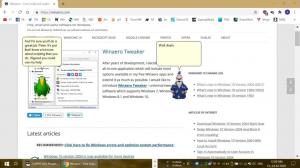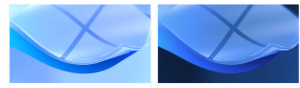Deshabilitar el uso compartido protegido con contraseña en Windows 10
De forma predeterminada, el uso compartido protegido con contraseña está activado en Windows 10. Esto significa que solo las personas que tienen una cuenta de usuario protegida con contraseña en su PC pueden acceder a archivos compartidos, carpetas compartidas e impresoras compartidas conectadas a esa PC. Para dar acceso a otras personas, el uso compartido protegido con contraseña debe estar desactivado. En este artículo, veremos cómo hacer que sus recursos compartidos estén disponibles para usuarios sin una cuenta en su PC al deshabilitar la función de uso compartido protegido por contraseña.
Anuncio publicitario
Antes de continuar, debe tener en cuenta que deshabilitar el uso compartido protegido con contraseña no es seguro. Cuando está deshabilitado, cualquier persona de su red local podrá acceder a sus recursos compartidos. Para simplificar el procedimiento para compartir, Microsoft ofrece la opción Grupo Hogar, comenzando con Windows 7. Viene con un asistente fácil de usar que le permite compartir sus documentos y dispositivos rápidamente. Incluso genera una contraseña de forma automática, por lo que no es necesario tratar con cuentas de usuario.
Pero si está trabajando en un entorno de red confiable o no desea crear un Grupo Hogar, puede deshabilitar el uso compartido protegido con contraseña en Windows 10. Así es como se puede hacer.
Debes iniciar sesión con una cuenta administrativa continuar.
Para deshabilitar el uso compartido protegido con contraseña en Windows 10, Haz lo siguiente.
- Abre el Panel de control aplicación.
- Vaya a Panel de control \ Redes e Internet \ Centro de redes y recursos compartidos.

- A la izquierda, haga clic en el enlace Cambiar la configuración de uso compartido avanzado.

- En la página siguiente, expanda el Todas las redes sección.
- Debajo Uso compartido protegido por contraseña, habilita la opción Desactive el uso compartido protegido con contraseña.

¡Estás listo!
Para volver a habilitar la función de protección con contraseña, debe activar la misma opción. Vaya a Panel de control \ Redes e Internet \ Centro de redes y recursos compartidos \ Configuración de uso compartido avanzado y habilite la opción Activar el uso compartido protegido con contraseña debajo Uso compartido protegido por contraseña.
Artículos relacionados:
- Deshabilite los recursos compartidos administrativos en Windows 10, Windows 8 y Windows 7
- Cómo crear un grupo en el hogar en Windows 10